
右鍵功能選單介紹
在數化的過程當中,數化線圖徵和面圖徵的游標是否在節點上,將影響編輯時按下滑鼠右鍵的功能選單內容。也就是,游標在節點上以及在非節點上所顯示的右鍵選單不相同。因此,以下分別介紹游標不同狀態時所出現的右鍵功能選單。
游標於非節點上的功能選單
連續線模式:點選此功能後,可按住滑鼠左鍵以拖曳方式,數化線段,而不需要以多次數化節點方式新增線圖徵。

相接到:滑鼠移至「相接到」選項上,會出現四個相接目標選項,分別是「節點」、「線段」、「中點」以及「端點」。此功能可以明確的指定目前節點準確的相接至您所希望的目標上,避免因圖徵過於密集造成游標無法相接到正確目標上的情況發生。
.png)
NOTE:此功能和「相接設定」視窗中的圖層相接設定無關,僅會套用「容許值」的設定。
移動至:點選此功能後,於顯示出來的「移動節點至X, Y」視窗中,分別鍵入期望目前要數化的節點定位之X, Y 坐標,按下確定,系統就會在您鍵入的坐標處數化一個節點。視窗中的預設值為上一點選滑鼠右鍵的坐標位置。
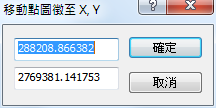
位移X, Y:點選此功能,系統會依據您鍵入的X, Y 坐標在地圖相對位置上數化新的節點。視窗中預設的XY 數值為您點選滑鼠右鍵的位置和上一節點的相對坐標。
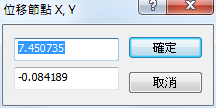
長度:點選此功能鍵入距離,系統將會依您鍵入的距離固定拖曳的線段長,您只能以上一節點為圓心,您輸入的距離長為半徑的圓周上數化新的節點,此距離單位為地圖單位。視窗中預設的距離長度為您點選滑鼠右鍵的位置與上一節點的距離。
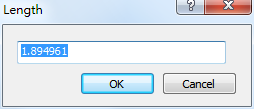

方向:點選此功能並鍵入方向的角度,系統會以上一節點為基準點,根據您鍵入的角度確定線段拖曳的方向,而您只能改變拖曳線段的長度,無法再變更拖曳的方向。視窗中預設的方向角度為您點選滑鼠右鍵的位置與上一節點間的角度。
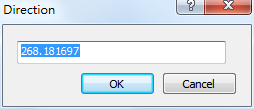
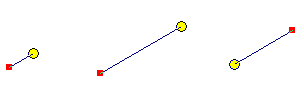
方向的角度設定是以上一節點為基準,正上方為零度,向右則角度遞增,正右方為九十度,正下方即為一百八十度。當方向設定完畢後,滑鼠只能朝該角度或其補角方向移動,因此使用者此時僅能改變長度,而無法改變方向。
偏移:點選此功能並鍵入偏移角度,系統會依上一數化的線段為基準,確定線段拖曳的方向,而您只能在此方向改變線段的長度。視窗中顯示的預設偏移角度為點選滑鼠右鍵的位置與上一數化線段的角度。
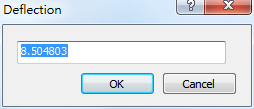

長度/方向:點選此功能並鍵入線段拖曳的長度與方向角度,系統會依您鍵入的設定值數化出新的節點。而數化的原則與之前介紹的長度、方向設定是相同的。視窗中預設的方向角度為點選滑鼠右鍵的位置與上一節點間的距離和角度。
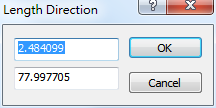

平行:在數化該線段前,將滑鼠游標拖曳到欲與之平行的線段上,按下滑鼠右鍵點選此功能。剛剛游標拖曳到的線段就會以閃爍圖徵的方式提示使用者您欲平行之線段,之後數化出來的新線段就會平形剛剛點選的線段。

垂直:此功能的操作方式與「平行」是相同的。

線段偏移:此功能的操作方式和「平行」及「垂直」一樣,按下滑鼠右鍵點選此功能,會跳出「輸入偏移角度」視窗,輸入偏移角度,線段便會按照剛才所選擇的圖徵角度加上所輸入的數值做線段偏移的依據。
.png)
.png)
反轉:點選此功能,數化的順序將會顛倒,即您將會從原先為起點的節點開始繼續數化的動作。因此,當線段具有方向性的資料屬性時,此功能可產生作用。
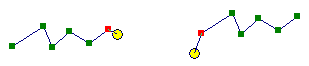
刪除前一點:點選此功能,即會將上一節點刪除。
刪除分割:點選此功能,能將目前數化的分割線段或面刪除。
刪除數化:點選此功能,能將已數化出來的線或面刪除。
NOTE:「刪除分割」和「刪除數化」在數化單一圖徵時,功能相同。
完成分割:點選此功能,即能確定此已數化的線或面,並於其他地方繼續數化其他線段或面。而利用此功能數化出來的線或面均屬於同一圖徵。

需注意的是,由於一些數化原則的因素,當您尚未數化第二節點的定位時,在功能選單中的「偏移」、「反轉」、「完成分割」和「完成數化」功能將無法被點選。
完成數化:點選此功能,即能結束數化的動作。
完成方形數化:用於建立多邊型面圖層,當使用者數化了至少三個節點時,點選此功能便會自動幫您加入最後一個節點完成此多邊形,而最後加入的那個節點,相鄰的兩個角皆為直角。主要目的是方便使用者數化矩形,可搭配「偏移」功能完成矩形圖徵的製作。
數化了至少三個節點後,使用完成方形數化功能
.png)
系統會自動找出穿過首點並垂直首段的延長線,以及穿過尾點並垂直尾段的延長線,兩延長線的交點就是系統自動加上的節點(左圖中的黃色游標處)。但假使兩延長線是不相交的平行線時,「完成方形數化」功能則無作用。
.png)
.png)
NOTE:「完成方形數化」主要是用於數化多邊形使用,且至少要數化三個節點,否則此功能無法點選使用。
NOTE:在使用以上右鍵選單功能時,若正在數化線圖徵時,視窗左下角的狀態列會根據游標目前的位置顯示為![]() 。若數化的是面圖徵,則顯示
。若數化的是面圖徵,則顯示![]() 。當使用者數化節點的同時,就能夠透過狀態列了解目前正在數化的圖徵資訊。另外,狀態列中數值的小數位數可到「工具」,「選項」當中的「編輯」頁籤,在「狀態列度量資訊的小數位數」中設定。
。當使用者數化節點的同時,就能夠透過狀態列了解目前正在數化的圖徵資訊。另外,狀態列中數值的小數位數可到「工具」,「選項」當中的「編輯」頁籤,在「狀態列度量資訊的小數位數」中設定。
.png)
©2016 Supergeo Technologies Inc. All rights reserved.